Shaxda tusmada
Ma doonaysaa siyaabo aad ku ogaato sida loo beddelo >kg loo beddelay lbs ? Markaa, tani waa meesha kugu habboon. Mararka qaarkood, waxaan u baahanahay inaan u beddelno kg ilaa lbs. Sida, si loo xisaabiyo BMI xisaabiyeyaasha qaarkood waxay rabaan qiyamka miisaanka lbs. Halkan, waxaad ka heli doontaa 4 kala duwan oo tallaabo-tallaabo ah loo sharraxay siyaabaha loogu beddelo kg lbs gudaha Excel.
Soo dejiso Buug-shaqeedka Practice
7> U Beddelka Kg Lbs.xlsm >4 Siyaabaha Kg Loogu Beddelayo Lbs gudaha Excel
Halkan, waxaanu ku haynaa xogta soo socota oo ka kooban Da'da iyo Miisaanka Carruurta qaarkood. 1 hababka soo socda.  >
>
1. Isticmaalka Qaanuunka Guud si aad Kg ugu bedesho Lbs
Si aad kg ugu bedesho lbs waxaan isticmaali doonaa Qaabka Guud. 2> Marka hore, dooro unugga E5 . >
=D5*2.20462<0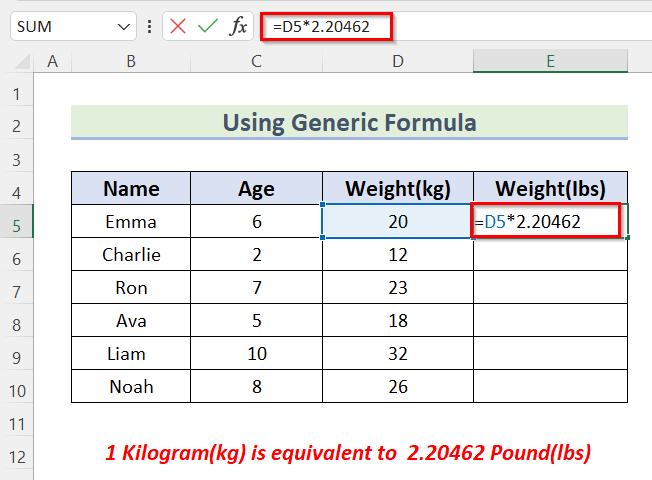
- Hadda, taabo ENTER .
- Kaddib, hoos u jiid Buuxi Handle oo aad AutoFill> 2> formula ee unugyada intiisa kale.
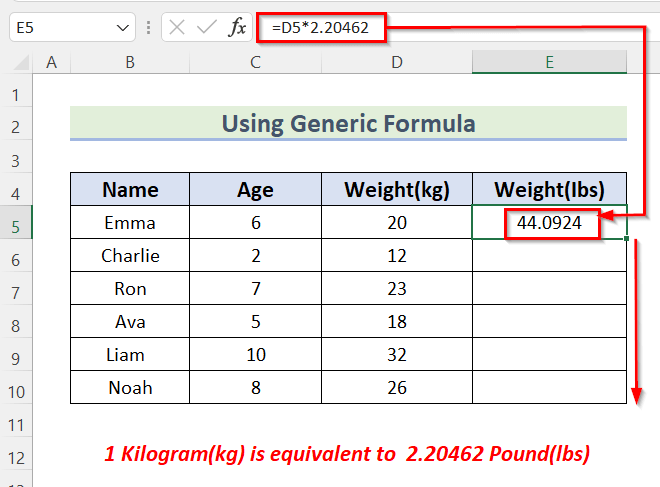
- Ugu dambayntii, qiyamka waxa hadda loo rogaa lbs laga bilaabo kg .

2. Isticmaalka koodhka sifo gaar ah oo Kg loogu badalo Lbs
Waxa kale oo aanu u badali karnaa kg ilaa lbs adoo isticmaalaya ku >ku dheji astaanta gaarka ah >. Si aan u isticmaalno habkan, waxaan galnay 2.20462 gudaha Unugga C13 sida aan ognahay 1kg= 2.20462lbs .
>> Tallaabooyinka :
>- Marka hore, Nuqul Qiimaha Unugyada D5:D10 addoo isticmaalaya kiiboodhka gaaban CTRL+C .
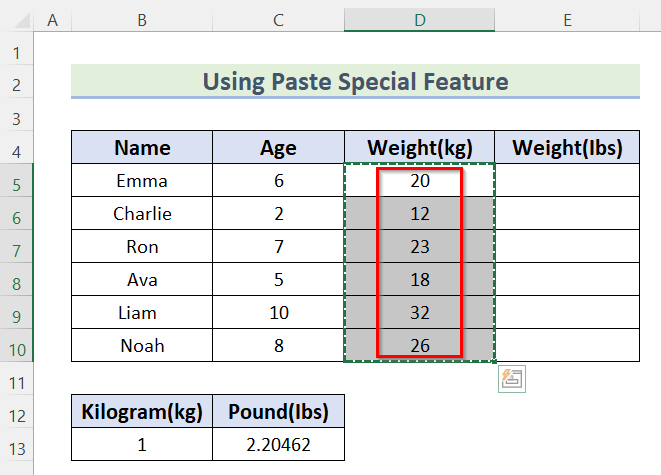
- Hadda, Ku dheji qiyamka Unugyada E5:E10 addoo isticmaalaya furaha kiiboodhka 1>CTRL+V .
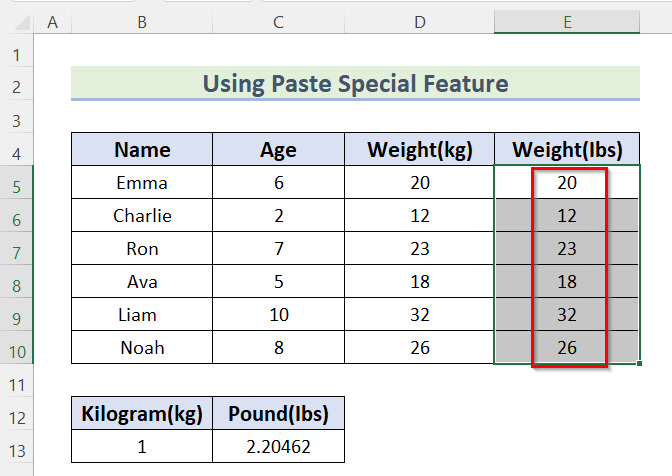
- ka dib Koobi Cell C13 oo dooro Unugyada E5:E10 .

- Ka dib, fur Home tab >> dhagsii Paste >> dooro Paste Special . >Paste Special . >Paste Special . >Paste Special
- kadib, taabo OK . Ugu dambeyntii, qiyamka hadda waxaa loo rogaa lbs laga bilaabo kg. Akhrisyo La Mid Ah
- > Sida Lugaha Loogu Bedelo Mitirka gudaha Excel (4 Hababka Fudud)
- U beddelo Mitirnada Miles gudaha Excel (3 Hababka Fudud) >
- Sidee loogu beddelaa cagaha jajab tobanlaha cagaha iyo inch ee Excel Hababka waxtarka leh) >
- Sida cagaha loogu beddelo Inches gudaha Excel (4 Hababka Degdega ah)
- Dabadeed, ku qor qaacidada soo socota. >
>  >
>
- > <1 Kadib dooro ku dhufo
- >
- >Si aad u bilawdo, dooro Unugga E5 . >
=CONVERT(D5,"kg","lbm") > Hadda, taabo ENTER si aad u hesho qiimaha lbs . >Ka dib, hoos u jiid Qalabka Buuxi si AutoFill> 2> formula ee unugyada intiisa kale 
- Ugu dambayntii, miisaannada waxa loo beddelaa lbs laga bilaabo kg .
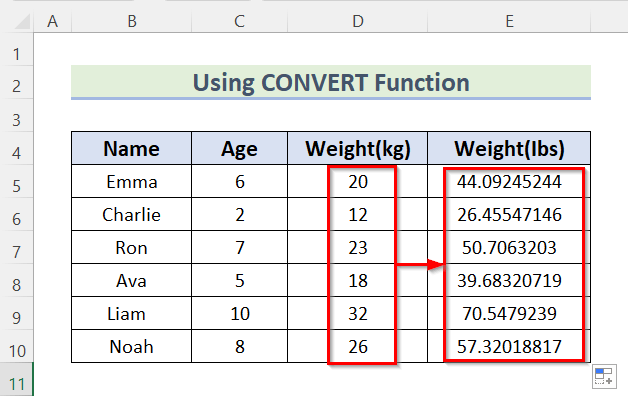
4. Excel VBA si loogu Beddelo Kg ilaa Lbs
Tallaabada u dambaysa, waxaanu isticmaali doonaa VBA si loogu beddelo kg ilaa lbs. VBA waa luuqad barnaamijeed. Markaad socodsiiso macros, waxaad ku arki kartaa natiijada unugga natiijada.
tab >> dhagsii Visual Basic . >haddii kale, waxaad isticmaali kartaa furaha kiiboodhka ALT+F11 si aad taasna u samayso.
>>
- >
- Microsoft Visual Basic for Application bar ayaa soo bixi doonta >kadib, laga bilaabo Geli >> dooro Module . >Module . >Module
- Intaas ka dib, Module ayaa furmaya. > 14>
- Ku qor koodka soo socda Module .
>  >
>
- >
 >
>
5322
> 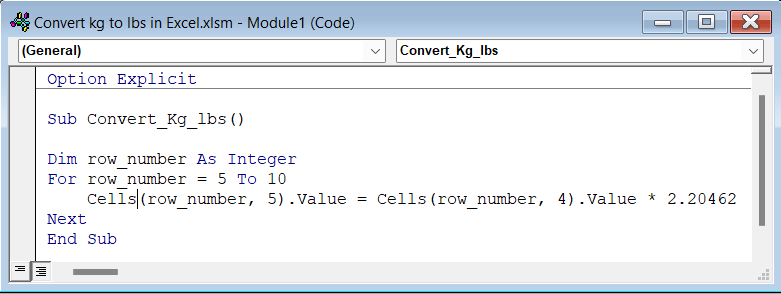 >
>
Koodhka kala-baxa
>- Marka hore, waxaanu abuurnay Habka-hoosaadka sida Beddel_Kg_lbs() .
- Kadib, waxaanu ku dhawaaqnay doorsoome lambar_lambar inuu yahay Integer .
- Marka xigta, waxaan isticmaalnay Loop si aan uga gudubno safka 5 ilaa safka 10 .
- Kadib, gudaha Loop waxa loo adeegsaday Cells.Value hantida si loo tixraaco qiimaha unugga Column 4 . Halka loo beddelay Kg oo loo beddelay Lbs iyadoo lagu dhufto qiimaha 2.20462 .
- Ugu dambayntii waxay ilaalisay la beddelay qiyamka Tiirka 5 iyadoo la adeegsanayo Cells. Value hantida. >
> 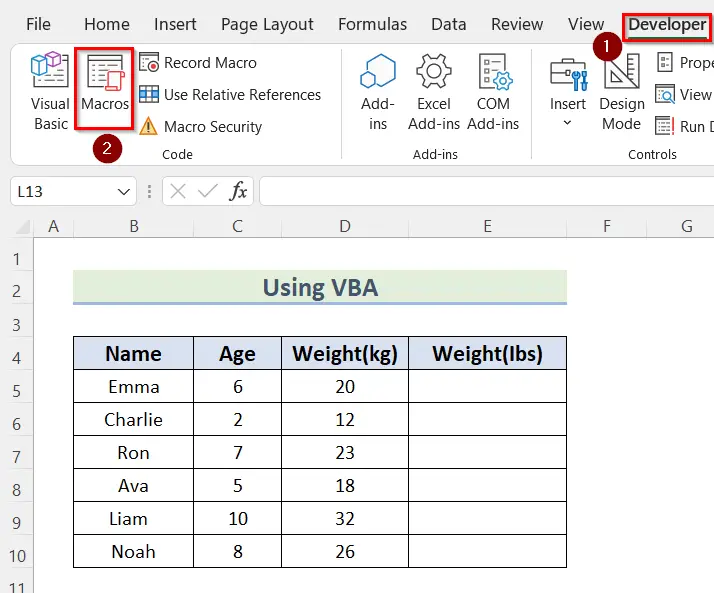
- Waxaa furmi doona Macro .
- Gudaha sanduuqa dooro Macro kaaga. Xaaladeena, waxaanu dooranay Convert_Kg_Ibs code.
- Kadibna, taabo Run .
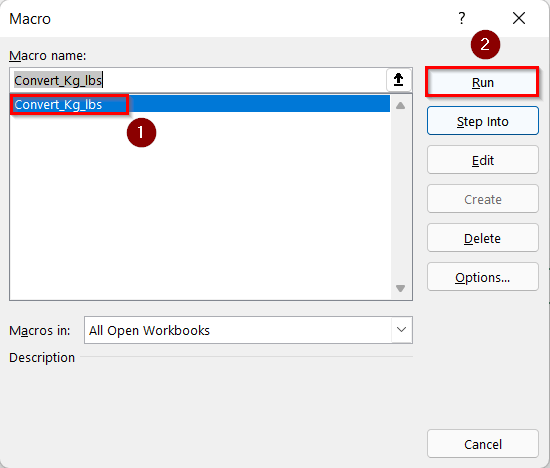
- Ugu dambayntii, miisaannada waxa laga beddelay kg ilaa lbs .
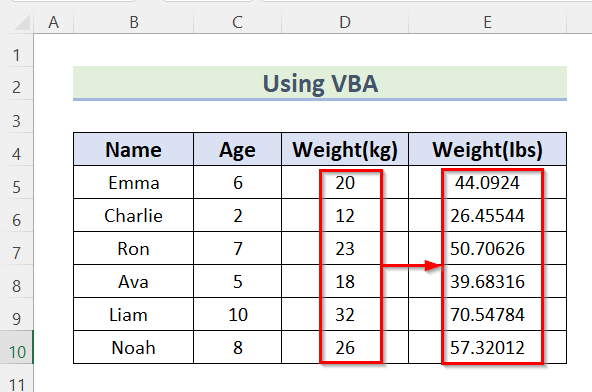
Qaybta Tababarka
0>Qaybtan, waxa aanu ku siinaynaa xog-ururinta si aad keligaa u barato oo aad u barato isticmaalka hababkan > Gabagabo
> Gabagabo Marka, tan maqaal, waxaad ka heli doontaa 4 siyaabood oo loogu beddelo kiiloogaraam (kg) ilaa Pound (lbs) gudaha Excel. Isticmaal mid ka mid ah siyaabahan si aad u gaadho natiijada arrinkan. Waxaan rajeyneynaa inaad u aragto maqaalkan mid waxtar leh oo macluumaad leh. Dareen xor u ah inaad faallo ka bixiso haddii wax ay u muuqdaan kuwo adag in la fahmo. Nala soo socodsii habab kale oo laga yaabo inaan halkan ku dhaafnay. Iyo, booqo ExcelWIKI qaar badanmaqaalo badan oo sidan oo kale ah. Mahadsanid!

